FileZilla是一个免费开源的FTP软件,分为客户端版本和服务器版本,具备所有的FTP软件功能,由于FileZilla的服务器版本配置比较麻烦,这里使用FileZilla的客户端版本。
软件版本:XlightFTP服务器简体中文3.8
软件支持:Windows系统。
语言支持:中文。
软件版本:FileZillaClient3.27
软件支持:Windows,Linux,MacOS系统。
语言支持:英文,中文。
两个软件安装非常简单,一直下一步就可以搞定。
软件使用
安装完成后打开Xlight,见下图:
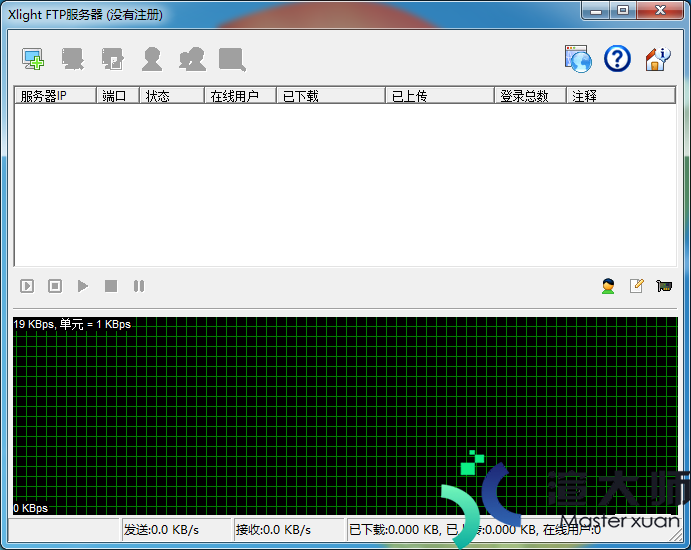
现在开始软件配置,只需要三步就可以完成配置。
1.增加虚拟服务器:
点击下图所示的图标,然后选择自己电脑的IP地址,完成设置。
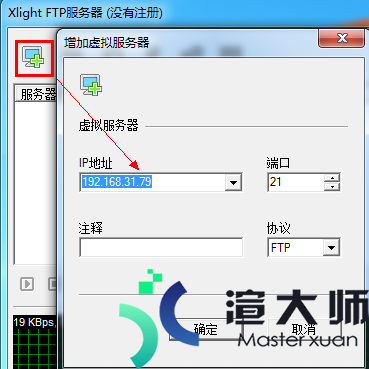
2.添加用户:
点击下图所示的图标,然后输入用户名,密码,主目录(允许客户端访问的目录)。
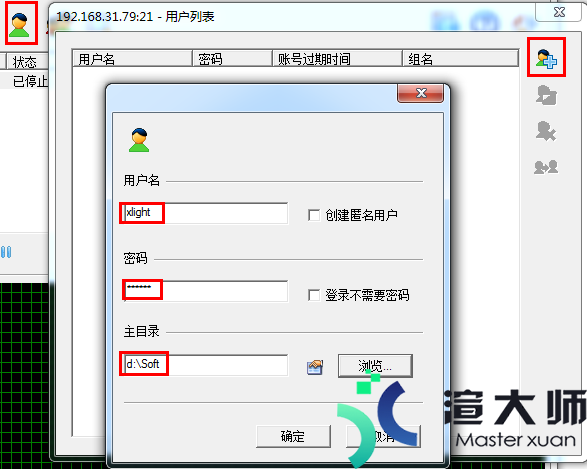
3.启动FTP服务器
点击下图中的按钮,如果windows防火墙拦截了网络,请点击“允许访问”,至此FTP服务器已经设置完成。
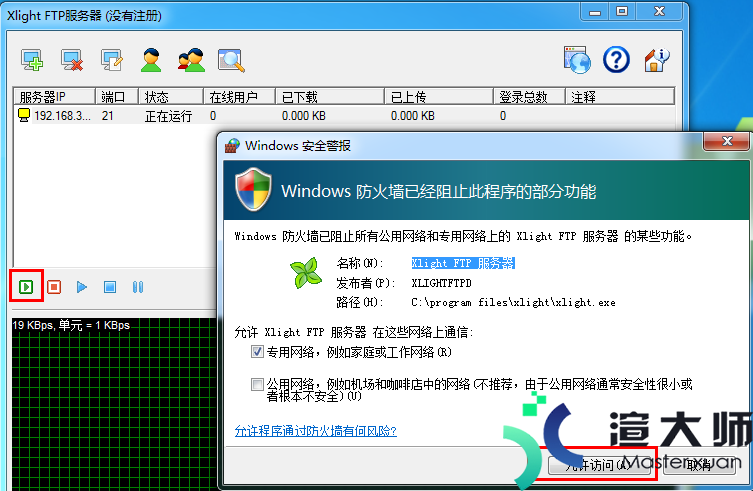
下面开始FTP客户端的使用,启动软件:
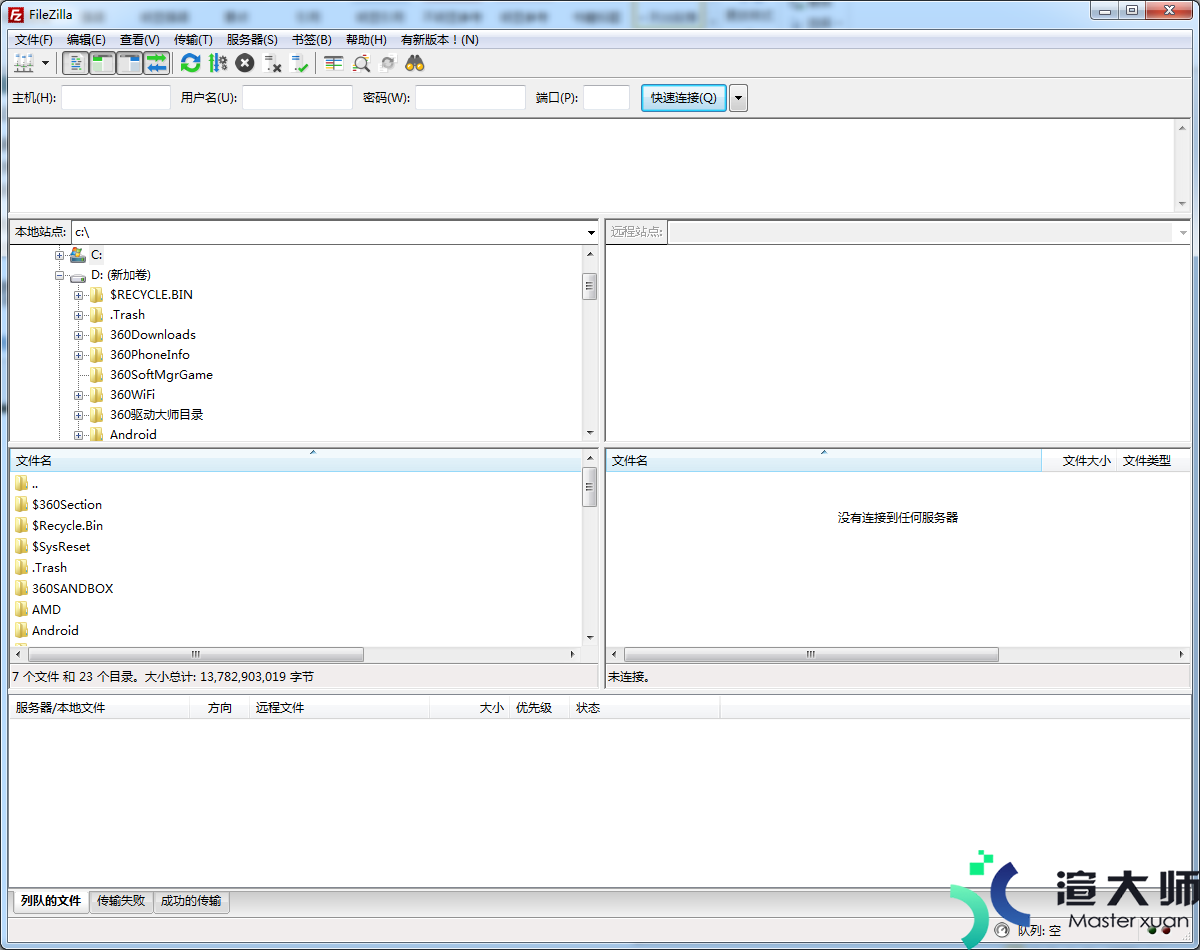
1.登陆到服务器:
输入FTP服务器的IP地址,用户名,密码,然后点击“快速连接”;,出现下图的界面,表示登陆成功。
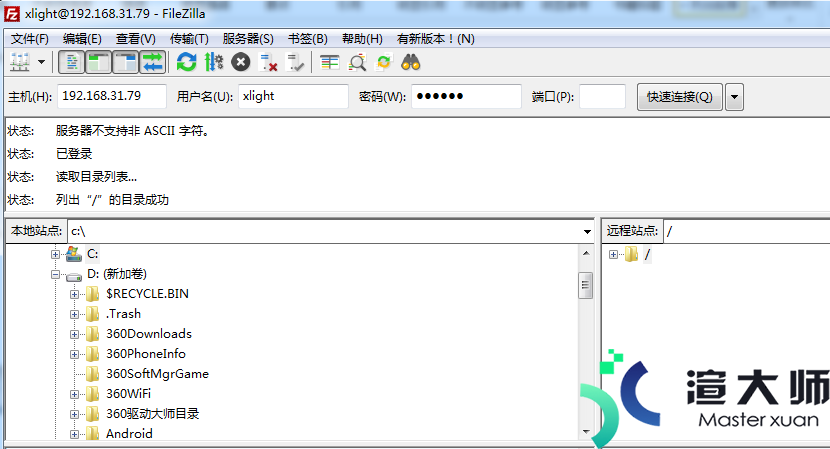
2.下载文件
左侧表示本地电脑,也就是客户端,右侧是服务器,分别选择好两侧的路径,如下图,把服务器上的windows10系统下载到本地。
3.上传文件
上传的方法和下载相似,只需要在左侧选择需要上传的文件,然后点击“上传”。
注意事项:
由于服务器刚才是最简单的设置,所以默认是不支持上传的,我们需要做下图中的设置,开启上传权限。
本文地址:https://gpu.xuandashi.com/6886.html,转载请说明来源于:渲大师
声明:本站部分内容来自网络,如无特殊说明或标注,均为本站原创发布。如若本站内容侵犯了原著者的合法权益,可联系我们进行处理。分享目的仅供大家学习与参考,不代表本站立场!




